
Joseph Goodman
0
3252
390
 La première fois que je suis tombé sur ce problème, je tentais d'envoyer une vidéo de mon ordinateur portable à mon téléviseur via s-vidéo. Vous voyez, à l'époque nous n'avions pas la télévision par câble (et toujours pas d'ailleurs) alors je voulais regarder des vidéos de YouTube avec ma femme tout en travaillant sur d'autres choses sur mon ordinateur portable.
La première fois que je suis tombé sur ce problème, je tentais d'envoyer une vidéo de mon ordinateur portable à mon téléviseur via s-vidéo. Vous voyez, à l'époque nous n'avions pas la télévision par câble (et toujours pas d'ailleurs) alors je voulais regarder des vidéos de YouTube avec ma femme tout en travaillant sur d'autres choses sur mon ordinateur portable.
Ce n'est vraiment pas si compliqué de faire ça. Le téléviseur agit essentiellement comme un deuxième moniteur pour étendre mon écran à un deuxième. “bureau.” Maintenant, je peux regarder des vidéos tout en travaillant, à droite?
Tout allait bien jusqu'à ce que je tente de rendre la vidéo en plein écran sur le deuxième moniteur - la télévision - et que je clique encore sur tout ce qui se trouve sur l'écran de mon ordinateur portable. Vous voyez, la vidéo flash a tendance à ne pas tenir l'écran complet si vous cliquez sur quelque chose hors de l'écran. Je suis sûr qu'il y a une raison pour laquelle ils l'ont, mais ce n'est pas le but de ce post. Le but de cet article est de vous dire que j'ai enfin trouvé un moyen de contourner ce problème.!
Eh bien, quelqu'un d’autre a tout compris, mais je tiens à vous familiariser avec cette astuce car je suis SÛRE que de nombreuses personnes vivent avec ce problème, tout comme moi. Veuillez noter que je suis un utilisateur Windows, que j'utilise Firefox et Google Chrome et que je ne pense pas que cela fonctionnera sous Internet Explorer..
Donc, pour donner un aperçu de base, il y a un fichier qui doit être changé. C'est appelé “npswf32.dll” et c'est le coupable. On le trouve dans C: \ windows \ system32 \ macromed \ flash\. La partie intéressante est que quelqu'un d'autre s'est déjà occupé de la partie technique et a eu la gentillesse de poster le fichier modifié en ligne pour le plaisir du téléchargement! Très cool, hein?
Permettez-moi maintenant de vous expliquer le processus de résolution du problème afin que vous puissiez regarder des vidéos en plein écran sur un deuxième moniteur. Il suffit de suivre 4 étapes simples: rechercher le fichier responsable, sauvegarder le fichier existant, copier le fichier téléchargé / modifié dans le fichier, puis fermer et rouvrir toutes les fenêtres du navigateur..
ÉTAPE 1: Trouver le responsable du fichier
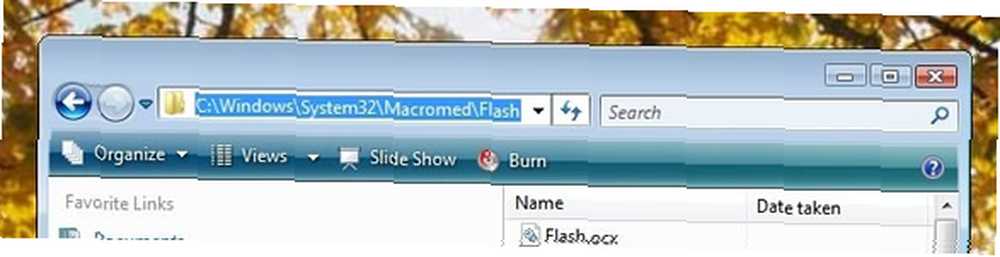
Comme je l'ai mentionné plus tôt, le fichier se trouve dans C: \ windows \ system32 \ macromed \ flash \ Donc, fondamentalement, il suffit d'ouvrir le Gestionnaire de fichiers et de copier et coller ce chemin dans la boîte.
ÉTAPE 2: Sauvegardez le fichier existant
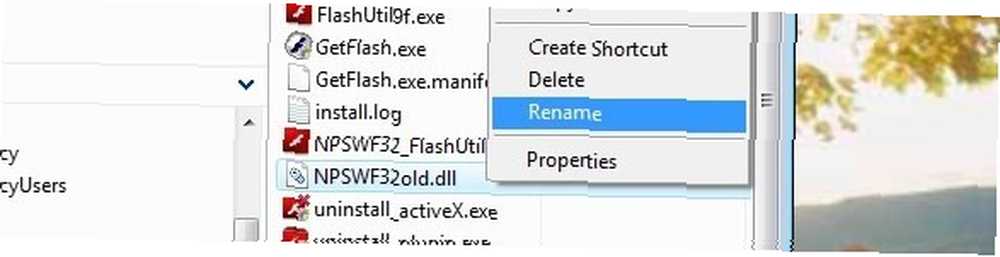
Chaque fois que vous cherchez à remplacer un fichier important, tel qu'un fichier DLL, il est bon de le sauvegarder au cas où le nouveau fichier ne fonctionnerait pas comme vous l'espériez..
Alors allons-y et renommez le fichier à quelque chose comme “NPSWF32old.dll” de sorte que le nouveau fichier ne le copie pas. Pour le renommer, faites un clic droit sur le fichier, choisissez “Renommer” et placez votre curseur entre les “2” et la période et le type “vieux.”
ÉTAPE 3: Copier le fichier modifié dans le dossier
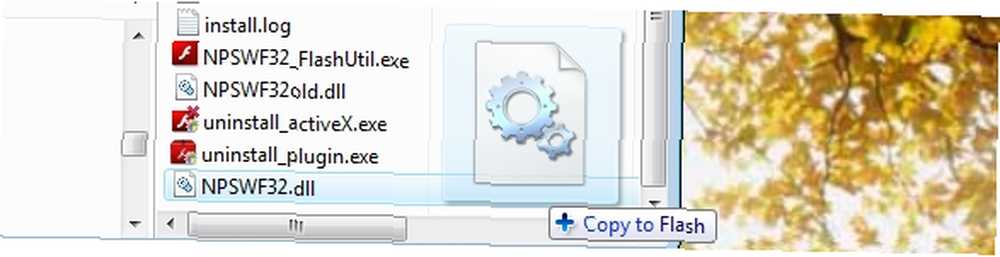
Vous pouvez télécharger le fichier DLL modifié ici. Notez qu'il est compressé dans un fichier zip, vous devrez donc l'ouvrir et le décompresser avant de le mettre en place. Certaines versions de Windows gèrent parfaitement le fichier zip. Sinon, il existe des utilitaires de compression et d'extraction de fichier Quick Zip gratuits (Alternative WinZip Alternative) Des utilitaires de compression et d'extraction de fichier Quick Zip (Free WinZip Alternative) peuvent vous aider à les décompresser. Ensuite, déplacez simplement le nouveau fichier.
ÉTAPE 4: Fermer et rouvrir toutes les fenêtres du navigateur
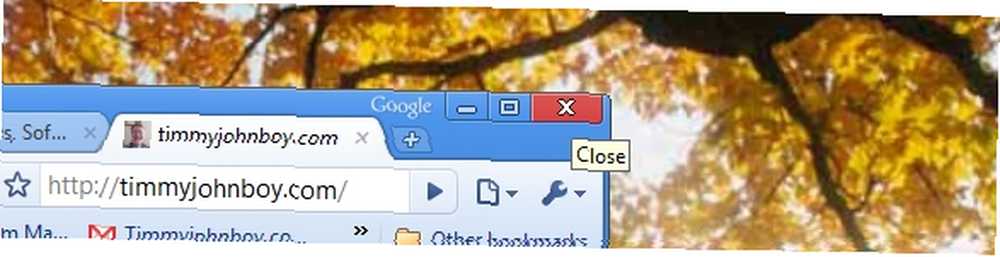
En ce qui concerne le correctif, c'est tout. Vous ne verrez aucune différence jusqu'à ce que vous fermiez toutes les fenêtres du navigateur et que vous les rouvriez. Cela actualisera les choses et mettra le nouveau fichier au travail!
Avertissement: Je l'ai testé moi-même sur mon ordinateur portable Windows Vista en utilisant à la fois Firefox ET Google Chrome et cela a fonctionné pour moi. Je crois que les gens l'ont essayé sur Internet Explorer 8 et que cela n'a PAS fonctionné et que je ne suis pas sûr à propos d'Opera. En fait, si vous essayez Opera, laissez-moi savoir si cela fonctionne ou non. De plus, gardez un œil sur l’arrière-plan, car cela peut fonctionner maintenant, mais il faudra peut-être le réparer à nouveau après d’autres mises à jour Flash..
Merci à Polybore d’avoir publié ce correctif sur son blog! Merci également à d.i.z. pour poster le fichier modifié pour le monde à télécharger. Quand une nouvelle version de Flash sortira, et c’est le cas, je vérifierai probablement à la page de d.i.z. Pour voir s’il possède un autre fichier mis à jour..
Avez-vous une meilleure solution à ce problème? Laissez nous savoir!











